前の質問の削除がわかり次第削除しようと思います
写真の添付がわからなかったので・・・
質問の内容といたしては
「HDD要領が足りなくなってきたので大容量のSSDを購入し、増設。
biosでの認識も問題なく、win7側でもフォーマットしてデバイスとして読み込まれました
そこで、EaseUS Todo Backup Free 8.9 を使用し、Cドライブのデータ→SSDへのクローン化を行いました
そしてCドライブのSATAポートを引っこ抜いてSSDから起動を始めたのですが、OSが起動しません。
調べた結果、「システムで予約済み」のパーテンションも一緒に写さないとダメと記事で見つけたのでそれもシステムで予約済み→SSDへのクローン化を行いましたがそれでもOSが認識されませんでした
SSDはSanDisk SSD Extreme PRO 480GBです」
です。
1枚目の写真の下の「ディスク1」が私がメインに使用してたHDDでディスク0が今回システム移動させるSSDです(今EaseUS Todo Backup Free 8.9でクローン化中です)
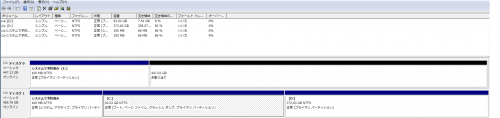
No.1ベストアンサー
- 回答日時:
EaseUS Todo Backup Free は使ったことが無いのでなんなのですが…
先ず、クローンコピーとはディスク全体(起動のためのMBRも含む)を対象とするのが普通です。
ファイル(或いはパーティション)コピーとは異なります。
先ずは、ディスク全体をコピー対象としてください。
HDのデーターが大きいのならば、そのファイルを整理(SSD容量より小さく)し、デフラグで前詰め整理してください。
「システムで予約済み」は起動部分でしょうか? であれば、
MBRを含むwindows起動システムの修復を行えば起動するはずです。
windowsインストールディスク、あるいはwindows修復ディスクを起動して、コマンドレベルで操作します。
コマンド詳細は、「windows修復」等で検索してください。
ご指摘通りディスク全てをコピーして起動させましたが「Reboot and Select proper Boot device or Insert Boot Media in Selected Boot device and press a key」となりOSを読み込んでくれません・・・
クローンしてディスク管理で見てるのですが、Cドライブのほうには「正常(ブート、ページ ファイル、クラッシュ ダンプ、プライマリパーテンション)」とあるのですが、SSDのほうにはCドライブと比べて何項目か少ないです
No.4
- 回答日時:
No1.です。
とりあえずは、No.3さんの操作をしてみてください。
それでも起動しない場合が、No.1後半に記載したコマンド操作です。
詳しくは、↓
http://starfleet.if.tv/bkn/log/2010/06/windows7. …
この起動にはwindows7インストールディスク、あるいはwindows7修復ディスクが必要です。
共になければ、HD側win7で修復ディスクを作成してください。
なお、修復操作内容をテキストファイルにまとめてUSBメモリーに保存しておくと、修復操作中にそれを参照できます。
システム回復オプションでコマンドプロンプトを選択し、
"notepad"を入力するとnotepadが開く。
ファイル→開く でエクスプローラーが開き、目的のテキストファイルを読むことができます。
頑張ってください。
ご回答ありがとうございます。
根本的な勘違いをしてた自分が非常に恥ずかしいです・・・
ソフトはEaseUS Todo Backup Free 8.9からAOMEI Backupper Standardに変更して
先にSSDにOSを新規にインストールしてシステム予約済みでブートを制作。そしてシャットダウンして今度は旧HDDをメインに立ち上げてSSDのwindowsのパーテンションのみをフォーマット化してHDD→SSDへのクローン化を行ったところできました。
2日間後ご回答していただきありがとうございます

No.3
- 回答日時:
以下の手順を試してみてください。
1:クローンしたSSDを接続した状態で、Windows7のインストールCDで起動する。
2:インストールの最初の画面は「次へ」をクリック。
3:「今すぐインストール」という画面の下にある、「コンピューターを修復する」をクリック。
4:システム回復オプションで、SSDが認識されているのを確認し、「次へ」をクリック。
5:「スタートアップ修復」をクリック。
スタートアップ修復が開始されるので終わるのを待ち、終わったらCDを抜いて再起動してみてください。
ご回答ありがとうございます。
何とか自力でHDD→SSDへの移行ができました。
2日間質問にお答えくださってありがとうございます
No.2
- 回答日時:
SSDから起動するとき、SSDは元HDDが刺さっていたSATAポートに接続していますか。
HDDからSSDにコピーするとき、SSDはどのように接続していますか。
元のHDDの容量はどのくらいで購入時期はいつですか。
EaseUS Todo Backup Free 8.9は512Bセクタから4KBセクタへのクローンに対応していますか。
SSDとHDDを写すときが HDDがSATA1、SSDがSATA2で起動時はSSDをSATA1にし、HDDを外したのですがどうしても読み込んでくれませんでした
お探しのQ&Aが見つからない時は、教えて!gooで質問しましょう!
似たような質問が見つかりました
- ドライブ・ストレージ 光学ベイに取り付けたSSDからWINDOWS10を起動したい。 10 2023/05/01 18:04
- ノートパソコン HDDからSSDに変更中、クローン作成で困っています。EaseUS Todo Backup Free 2 2022/12/17 20:44
- ソフトウェア ssdにOSまるごと移したい 2 2022/05/10 18:36
- ドライブ・ストレージ M.2SSDがWindowsからはアクセスできるのに、BIOSで認識されない 3 2022/09/11 16:55
- Windows 10 windows10のクリーンインストールが完了出来ない 2 2022/06/04 13:33
- ドライブ・ストレージ NECノートパソコンにクローンしたSSDが換装できません 7 2022/04/25 09:22
- ドライブ・ストレージ M.2 SSDの換装におすすめのクローンソフトはありますでしょうか? 6 2022/11/30 13:22
- BTOパソコン OSの入ったHDDがBIOSには認識されるが起動しない 5 2022/04/15 00:47
- デスクトップパソコン デスクトップPCでHDDクローン作りたいのですが、SATA2にコピー先繋いだら良いのでしょうか? 成 7 2023/03/11 06:58
- ドライブ・ストレージ M.2 クローンの作り方 9 2023/02/02 09:43
関連するカテゴリからQ&Aを探す
おすすめ情報
デイリーランキングこのカテゴリの人気デイリーQ&Aランキング
-
outlookのアドレス帳に連絡先が...
-
DELLのPCを工場出荷状態に戻し...
-
ps3の電源を入れると「本体スト...
-
タスクスケジューラ 0x800710...
-
Windowsを起動して間もなく動作...
-
HDDの書き込みが遅くて困ってい...
-
windows7を使っているパソコン...
-
消えたファイルの戻し方
-
windows8.1のデフラグについて
-
パソコンの音がプツプツです。
-
Windows 10 が起動しません... ...
-
windowsXPでの修復セットアップ
-
PCの起動時に「Please wait whi...
-
Win10のインストールメディアの...
-
昨日から突然、ポップアップウ...
-
コンピューターに対する変更を...
-
Microsoft Office IME 2007は動...
-
最近PCゲームをプレイしている...
-
WindowsXPを修復したい
-
Windows Updateの処理を止める
マンスリーランキングこのカテゴリの人気マンスリーQ&Aランキング
-
outlookのアドレス帳に連絡先が...
-
DELLのPCを工場出荷状態に戻し...
-
パソコン再起動中に電源を切っ...
-
タスクスケジューラ 0x800710...
-
消えたファイルの戻し方
-
cpuの使用率がいきなり高くなる...
-
ランタイムエラーの修復を教え...
-
OneNote for Windows 10 が立ち...
-
パソコン入力中にディスクトッ...
-
先日パソコンがフリーズし電源...
-
起動時にディスクチェック⇒自動...
-
win10初期後にキーボードとマウ...
-
差し込み印刷ができないです
-
「応答なし」が頻繁に出る
-
windows7を使っているパソコン...
-
エクスプローラーの停止~再起動
-
最大メモリを0にしてしまった...
-
別ファイルからのコピーしたセ...
-
PCの起動時に「Please wait whi...
-
msconfig設定いじったら起動し...
おすすめ情報
